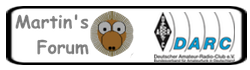Einleitung
Der Editor kommt überall dort zu Einsatz wo Ihr Texte schreiben müsst .
Man kann recht einfach Texte formatieren, verschiedene Schriften benutzen,
Anhänge hochladen um z.B. den Text mit Bildern zu untermalen und vieles mehr .
Ihr könnt ein Wort oder einen Satz formatieren in dem Ihr erst die gewünschte Schaltfläche klickt und dann den Text schreibt .
Oder Ihr schreibt erst den Text, markiert ihn dann nachträglich mit der gedrückten Maustaste und klickt dann die entsprechende Schaltfläche .
Der Editor hat eine obere und eine untere Schaltfläche .
Es werden je nach Benutzerlevel oder installierten Erweiterungen mehr oder weniger Schaltflächen angezeigt .
Ich beschreibe hier die wichtigsten Schaltflächen .
Viele kennt man auch aus anderen Textverarbeitungen wie z.B. Word .
Obere Schaltflächen
Hier werden alle Schaltflächen angezeigt die zum erstellen und bearbeiten der Nachricht verfügbar sind .
- HTML Code
Mit dieser Schaltfläche kann man zwischen dem Ansichtmodus (WYSIWYG) und dem HTML Modus hin und her schalten .
Der Code ist mehr für fortgeschrittene Benutzer . In diesem Modus werden alle anderen Schaltflächen ausgeblendet und können nicht verwendet werden .
Normalerweise genügt allerdings der normale Ansichtsmodus um den Text ordentlich zu formatieren .
- Rückgängig
Falls man etwas aus versehen gelöscht hat kann man es mit dieser Schaltfläche wieder rückgängig machen .
- Wiederholen
Mit dieser Wiederholen Schaltfläche kann man das zuvor "Rückgängig" gemachte wiederholen .
- Vollbild
hier wird der Editor im Vollbildmodus dargestellt .
- Überschrift
hier kann man verschieden Überschriften auswählen . Im Lexikon wird dann automatisch für jede Überschrift ein Inhaltverzeichnis angelegt .
- Fett
Mit dieser Schaltfläche wird der Text fett dargestellt .
- Kursiv
Mit dieser Schaltfläche wird der Text kursiv dargestellt
- Unterstrichen
und hiermit wird der Text unterstrichen .
- Durchgestrichen
mit dieser Schaltfläche wird der Text durchgestrichen.
- Tiefgestellt
hiermit wird der Text tiefgestellt
- Hochgestellt
und mit dieser Schaltfläche wird der Text hochgestellt .
- Schriftart
hier können verschiedene Schriftarten gewählt werden . ( Arial , Comic Sans, Times News Roman )
- Schriftgröße
hier wird die Schriftgröße gestimmt ( 12 , 24 , 36 )
- Schriftfarbe
hier kann die Schriftfarbe ausgewählt werden ( blau , grün, rot )
- Liste / Nummerierung
Mit dieser klicken auf die Schaltfläche Liste öffnet sich ein Menü .
Man startet eine Liste oder eine Nummerierung und kann mit "Einzug oder Auszug" den Text nach links oder rechts versetzen .
wenn man den Punkt für Liste wählt wird jeder Zeile ein Punkt vorangestellt .
für eine Nummerierung wählt man 1. aus . Dann werden Zahlen jeder Zeile vorangestellt.
Solange man etwas in die Zeile schreibt mit vorangestellter Nummerierung oder Liste wird bei druck auf die Entertaste in die nächste Zele gesprungen und entweder die nächst höhere Nummer vorangestellt oder ein Punkt .
Wenn man nichts mehr in die Zeile schreibt und nun einfach Enter drückt wird der Nummerierungs- bzw. List-Modus wieder verlassen .
- Ausrichtung
Bei der Schaltfläche Ausrichtung öffnet sich wieder ein Menü .
Man kann kann zwischen Linksbündig, Zentrieren, Rechtsbündig und Blocksatz wählen .
- Link
Normalerweise benötigt man die Link Funktion nicht . Der Editor erkennt automatisch wenn man einen Link angegeben hat und wandelt den um in ein anklickbaren Link . Nur wenn man einen bestimmten Text für einen Link angeben möchte ist es sinnvoll die Schaltfläche Link zu benutzen .
Medien werden auch automatisch dargestellt, bei YouTube Videos wird z.B. automatisch das YouTube Video angezeigt .
Man muss im Editor einfach nur den Link zum YouTube Video angeben, den Rest macht der Editor
- Bild
Mit dieser Schaltfläche können externe Bilder in den Text
einfügen. Es erscheint ein Dialogfeld, wo Du den Link zum Bild angegeben muss.
Den Link zum Bild erhältst Du zu Beispiel indem Du mit der rechten
Maustaste auf ein Bild und anschließend auf „Bildadresse kopieren“
klickst .
Besser ist es allerdings wenn man die Möglich, im Menü unterhalb des Editors, benutzt um Dateianhänge hochzuladen .
Die Bilder werden dann auf dem Server gelegt, werden schneller angezeigt und sind auch in Zukunft verfügbar .
Bei externen Links kann es schon mal passieren das die Bilder später nicht mehr angezeigt werden können weil die Bilder gelöscht oder sich die Internet Adresse geändert hat .
- Tabelle
Mit dieser Schaltfläche kann eine Tabelle generiert werden .
Sie kann nach belieben geändert und angepasst werden , probiert es einfach mal aus .
- Zitat
Mit dieser Schaltfläche wird ein Zitat eingefügt . Man kann auch optional einen Autor oder Quelle angeben .
Mit dem Klick auf Speichern wird das zitatfeld im Text gespeichert und kann gefüllt werden .
hier mal ein Zitat im Zitatfeld
- Code
Mit Schaltfläche Code wird ein Codefeld generiert . Es wird meist für Programmcode benutzt oder ähnlichem .
- Spoiler
Alles was von einem Spoiler [spoiler]...[/spoiler]
umschlossen wird, kann später verdeckt angezeigt werden. Der Leser kann
durch das Betätigen eines Buttons den Inhalt des Spoilers anzeigen
lassen.
dieser Text ist versteckt im Spoiler
- Inline-Code
Hiermit kann man, wie bei der Schaltfläche Code , auch Text besonders hervorheben . Wobei der Inline-Code nur für einzeilige Codes gedacht ist .
dieser Text ist im Inline Code
Untere Schaltflächen
Je nachdem, welche Benutzerrechte vorhanden sind werden unter dem Editor einige Zusatzschaltflächen angezeigt .
Je nach Anwendung ( Forum, Kalender, Gallerie oder Lexikon ) werden noch weitere angezeigt .
Hier werden die Standard Schaltflächen gezeigt .
- Smileys
Hier werden die vorhanden Smilies angezeigt . Es gibt mehrere Kategorien .
Mit klicken eines Smilies wird dieser an der aktuellen Textstelle eingefügt .
Dateianhänge
Hier könnt Ihr Dateianhänge, wie z.B. Bilder hochladen.
Ihr könnt die Anhänge auch direkt in den Text an bestimmte Stellen einfügen . Gut zu gebrauchen wenn man Bilder zu Verdeutlichung von Texten hinzufügen möchte .
Die Bilder können als Vorschau oder in Originalgröße einfügt werden.
Anhänge die nicht eingefügt wurden werden am Ende des Beitrages angezeigt .
Einstellungen
Auch die Einstellungen sind von den Benutzerrechten abhängig.
- Galerie
Hier könnt Ihr Bilder oder Alben aus der Galerie einfügen
- Referenz Quelle
Mit dieser Schaltfläche wird die Referenz bzw Quelle angegeben .
So , das war es erst mal , ich denke damit sollten die wichtigsten Elemente des Editors erklärt sein .
Die Idee zu dieser Dokumentation sowie ein paar Textpassagen daraus stammen von dieser Seite : http://destinaja.de/